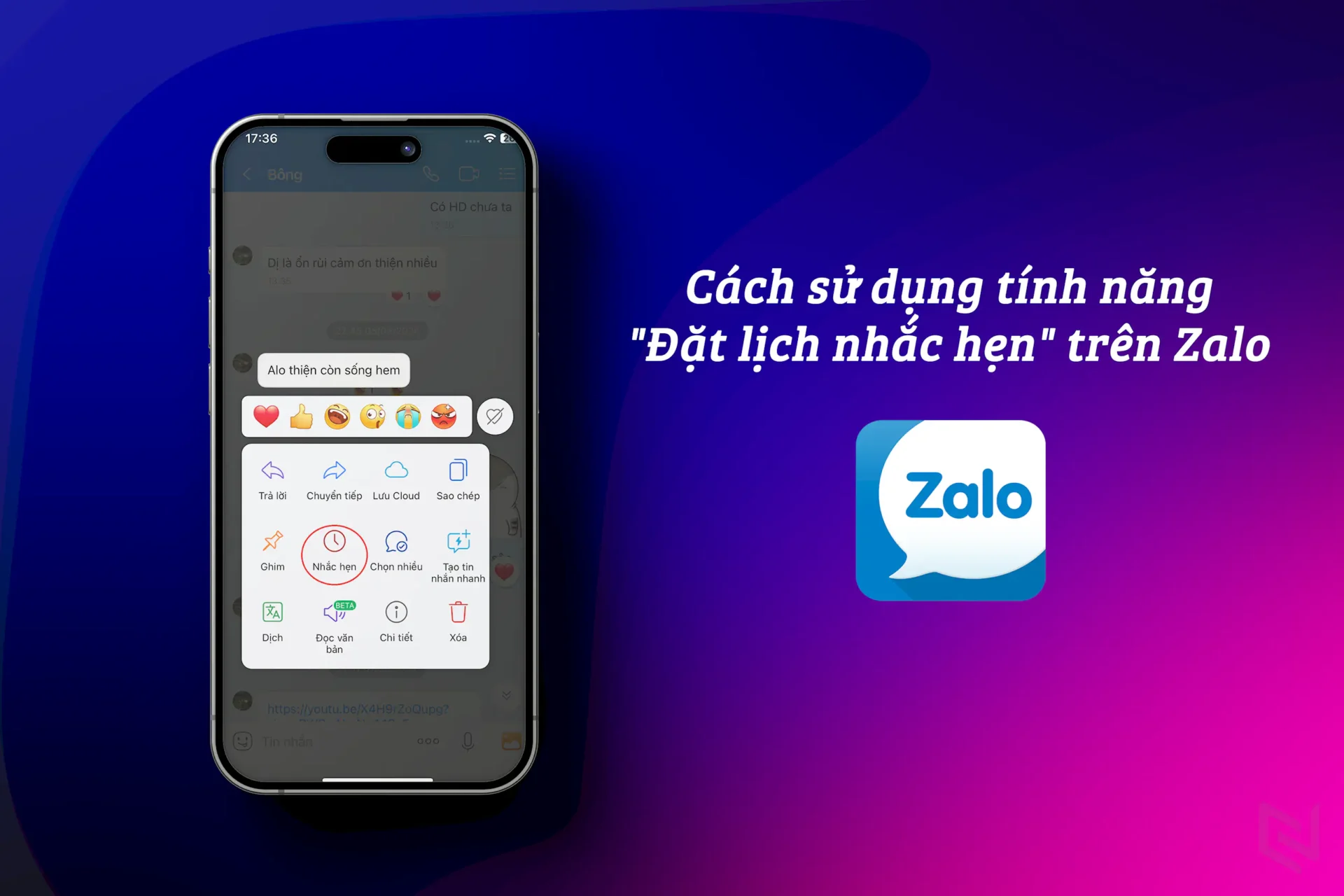Bên cạnh ghim tin nhắn thì Zalo cũng hỗ trợ tính năng “Đặt lịch nhắc hẹn” trên Zalo để nhắc bạn các cuộc hẹn hoặc những tin nhắn quan trọng.
Tính năng đặt lịch nhắc hẹn trên Zalo giúp bạn dễ dàng quản lý các cuộc hẹn, sự kiện hoặc những việc quan trọng. Thay vì chỉ gửi một tin nhắn để ghi nhớ, bạn có thể đặt lời nhắc trong ứng dụng để Zalo tự động thông báo khi đến thời gian đã hẹn. Tính năng này rất hữu ích trong các cuộc trò chuyện nhóm, khi mọi người cần ghi nhớ các công việc hoặc lịch hẹn chung mà không phải tạo thêm các ứng dụng nhắc nhở khác. Bạn có thể đặt lời nhắc cho chính mình hoặc cả nhóm cùng nhận thông báo.
Cách đặt lịch nhắc hẹn trên Zalo PC
Dưới đây là các bước chi tiết để đặt lịch nhắc hẹn trong cuộc trò chuyện:
Bước 1: Mở cuộc trò chuyện trong Zalo mà bạn muốn đặt lời nhắc.
Bước 2: Nhấn vào dấu ba chấm bên cạnh tin nhắn chứa nội dung bạn muốn tạo lời nhắc.
Bước 3: Chọn “Tuỳ chọn khác” và chọn “Tạo nhắc hẹn”.
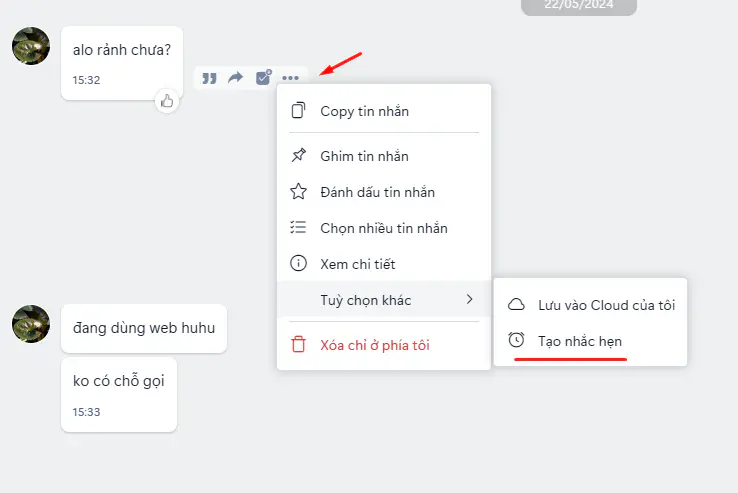
Bước 4: Thiết lập nội dung, thời gian và ngày để nhắc hẹn
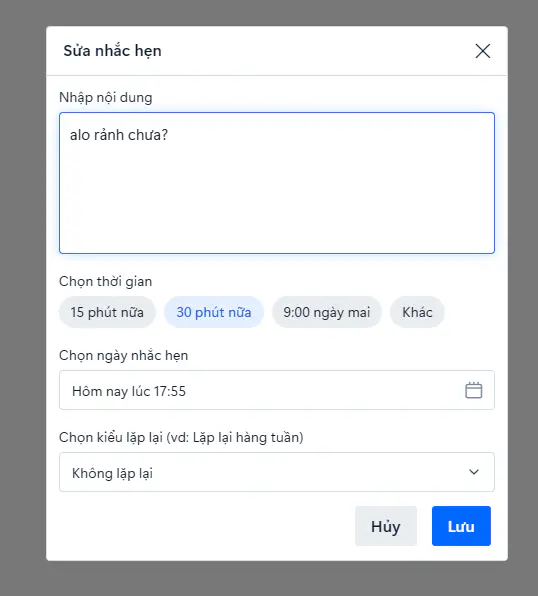
Bước 5: Bấm “Lưu” để hoàn tất
Bước 5.1: Bạn có thể bấm vào nút “Xem” để chỉnh sửa hoặc huỷ nhắc hẹn
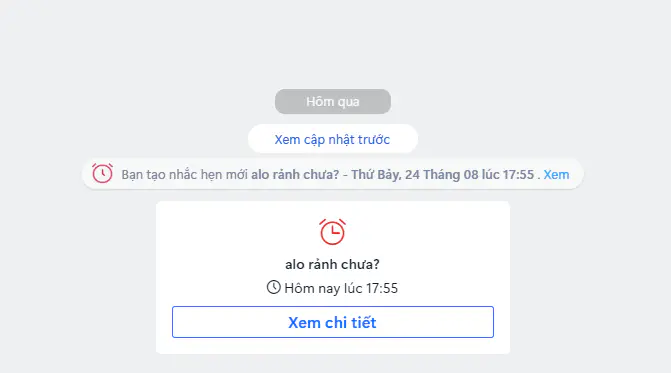
Sau khi thiết lập xong, Zalo sẽ thông báo cho bạn (hoặc cả nhóm) vào thời gian bạn đã cài đặt, giúp đảm bảo không quên những công việc quan trọng.
Cách đặt lịch nhắc hẹn trên Zalo điện thoại
Dưới đây là các bước chi tiết để đặt lịch nhắc hẹn trong cuộc trò chuyện, các bước tiến hành cũng sẽ khá giống như trên PC:
Bước 1: Mở cuộc trò chuyện trong Zalo mà bạn muốn đặt lời nhắc.
Bước 2: Nhấn giữ vào nội dung bạn muốn tạo lời nhắc.
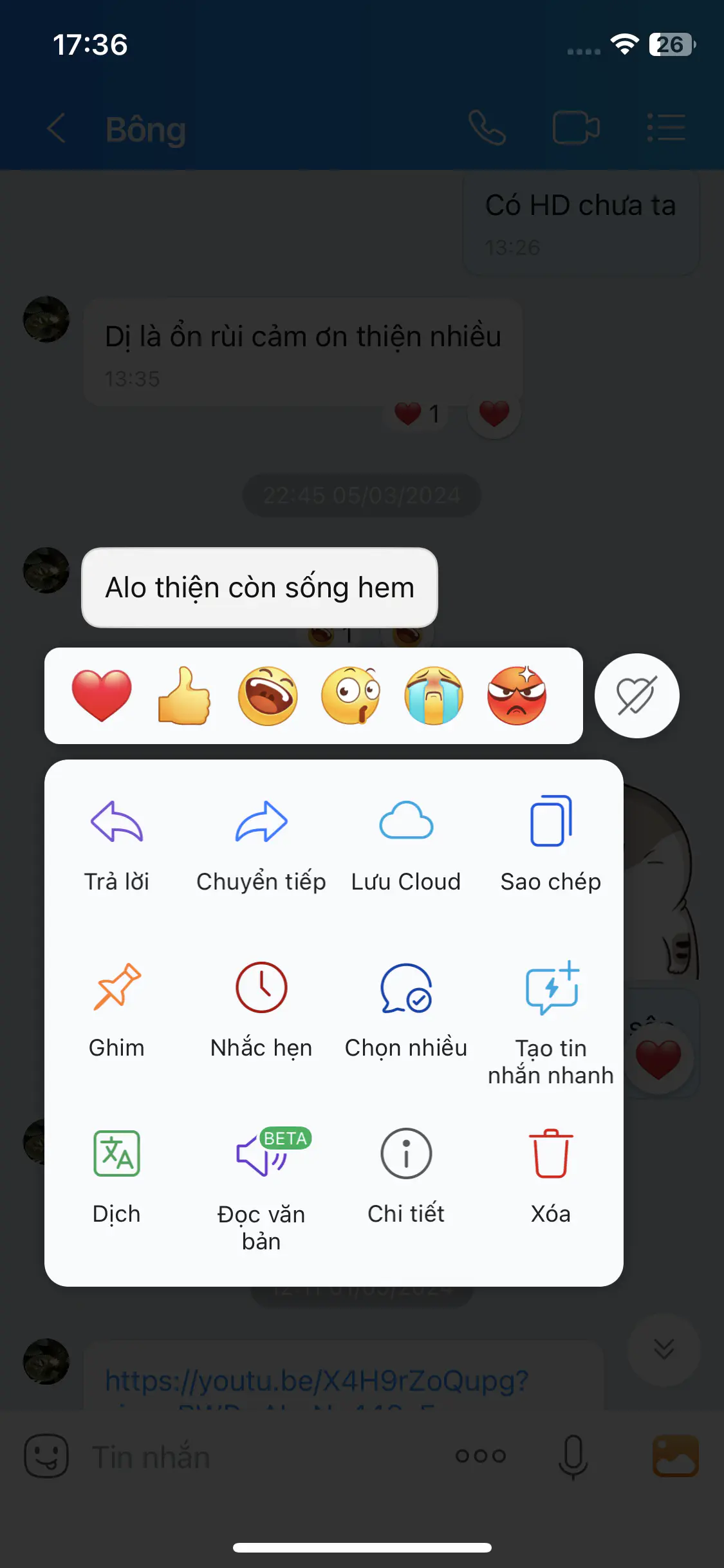
Bước 3: Chọn “Nhắc hẹn”
Bước 4: Thiết lập nội dung, thời gian và ngày để nhắc hẹn. Bấm “Tạo nhắc hẹn” để hoàn tất
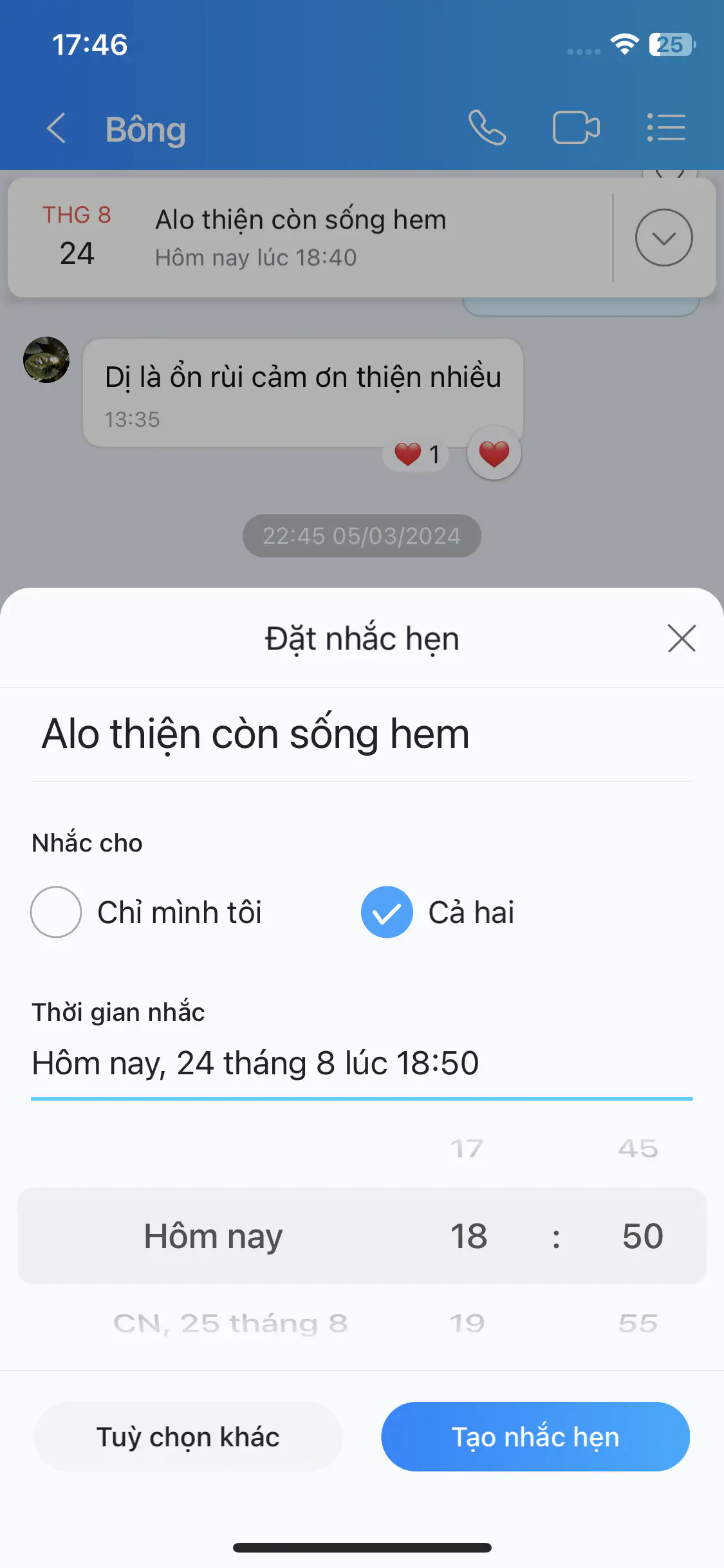
Bước 5: Nhấn giữ vào bảng nhắc hẹn để chỉnh sửa hoặc huỷ nhắc hẹn
Lợi ích của tính năng tạo nhắc hẹn trên Zalo
Tính năng nhắc hẹn giúp bạn tránh quên các cuộc hẹn, nhiệm vụ quan trọng. Nó đặc biệt hữu ích cho các nhóm làm việc, khi cần theo dõi tiến độ dự án, lên lịch họp, hoặc thậm chí là nhắc nhở về các sự kiện gia đình.